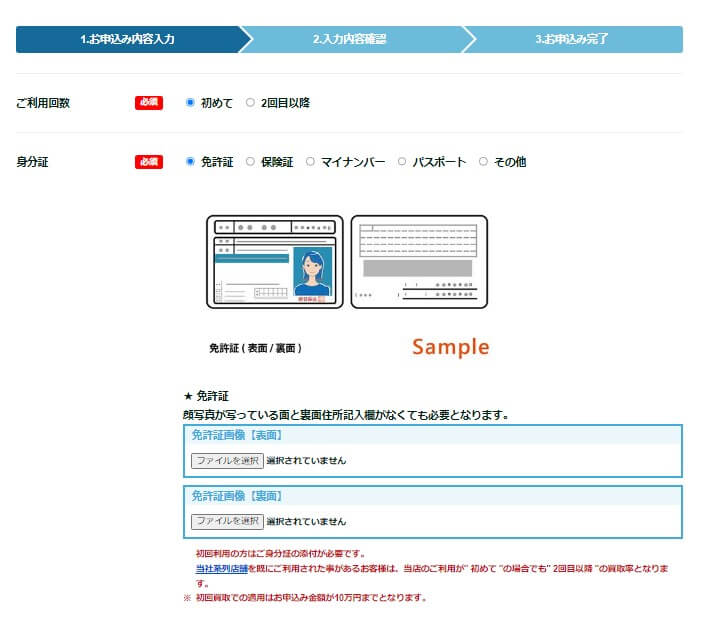iTunesカードの使い方を1から詳しく知りたい!何に使えるのか知りたい!
実はiTunesカードの使い方は4つもあります。
本記事ではiTunesカードを自分で使う方法やプレゼントで誰かに贈る方法を詳しく紹介しています。
そもそもiTunesカードが何なのか分からない方や、使う、贈る際に注意しておくべきことが分からなくて不安という方もいらっしゃるかと思いますので、そちらの説明も一緒にお伝えいたします。
iTunesカードを無駄にせず有意義に使うことができるおどろきの裏ワザも最後にご紹介しておりますので、是非ご活用下さい。
CHECK!

現在、iTunesカードは販売されていません。
Appleギフトカードに統一されています。
目次
1.iTunesカードとは
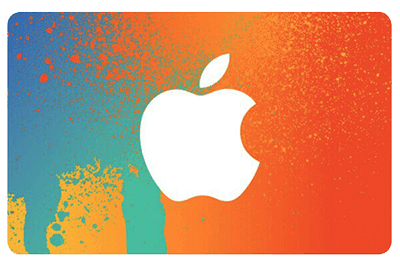
iTunesカードはApple公式が発行しているプリペイドカードで、これがあればApple製品の購入やアプリの課金など、Appleに関連する様々な支払いに現金と同じ用途で使うことができます。
種類や有効期限、購入できるものはどれくらいあるのかについて詳しく紹介していきます。
1-1:iTunesカードの種類は2種類!
iTunesカードにはコンビニや家電量販店などの店頭で販売されているプラスチックの「カードタイプ」と、AppStoreやApple公式サイトで購入後Eメールで届き、メール本文内でコードや金額を確認することができる「デジタルタイプ」の2種類があります。
2種類ありますが、使用用途は全く同じとなっています。
しかしチャージ方法に関しては少し異なるところもあるので、2-1にて詳しくご説明いたします。
1-2:有効期限について
大体のギフト券には有効期限があるというイメージが強いかと思いますが、実はiTunesカードにはそういった有効期限というものは一切ありません。
そのため、もらってずっと置いたままにしていた場合や使い道がないといった場合も使えなくなるかもしれないという不安を抱くことがないのです。
1-3:iTunesカードで購入出来るもの
- AppStore内の有料アプリ全て
- Apple製品アプリ内の有料コンテンツ全て
- AppleMusicなどのサブスクリプション
- Apple公式サイトや公式店頭にて販売されているiPhoneやiPadなどのハードウェア、アクセサリー
主にiTunesカードで購入出来るものは上記となっており、Apple製品ではないAndroid内のアプリへの課金にiTunesカードを使うといったことはできません。
iTunesカードを使うことができる場所についてさらに詳しく知りたいという方は、スマホで完結!60秒で分かるAppleギフトカードの上手な使い方の記事で解説しておりますので確認してみてください。
2.【使い方①】iTunesカードで有料アプリや有料コンテンツに課金
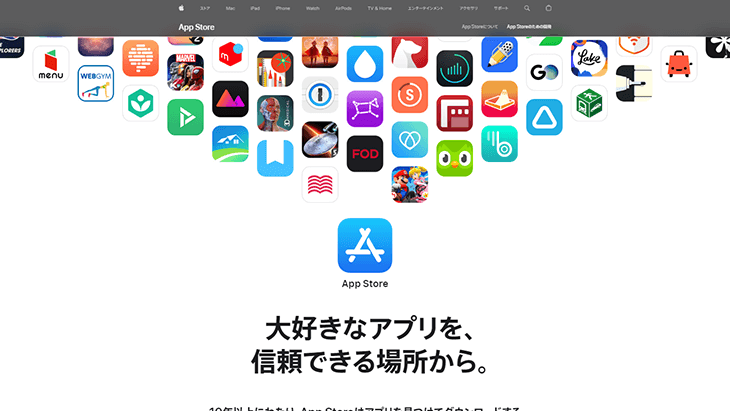
まず一つ目の使い方として、AppStoreで有料のアプリやアプリ内有料コンテンツへの課金に使うという方法です。
アプリをインストールしようとした時に、「入手」という文字ではなく「¥700」などと金額が書かれているものを見たことはないでしょうか。
そこをタップすると支払いが発生し表記されている金額分の支払いをしなければアプリの利用ができないようになっています。
こういった有料アプリの購入や、ゲーム内で有料アイテム購入、LINE内でのスタンプなど有料コンテンツ購入の際にiTunesカードを使うことができます。
アプリやコンテンツに課金する場合は必ずアカウントにチャージを行い、残高に反映されてからでないと利用できませんので、その手順や確認方法などについて詳しく見ていきましょう。
2-1:チャージする方法
iTunesカードをiPhoneにチャージする方法をご説明いたします。
カードタイプとデジタルタイプでチャージ方法が異なりますのでそちらも詳しく見ていきましょう。
カードタイプをチャージする方法
あらかじめiTunesカードの裏面に隠されている部分をはがした状態で用意しておきましょう。
- いつもアプリをインストールする際に利用している「AppStore」を開きます。
※サインインがまだの方は、チャージ予定のアカウントでサインインをしておきましょう。
【AppleIDにサインインする方法】 - 右上にある人型のマーク「アカウント」をタップします。
- 「ギフトカードまたはコードを使う」をタップします。
- 「カメラで読み取る」と「手動でコードを入力」という表示が出ます。
- 上記どちらで進んでいただいても問題ありませんが、カードタイプの場合、「カメラで読み取る」が一番スムーズで手軽にチャージできるので、そちらを選びましょう。
- カード裏面の黒枠内「Xから始まる16桁の英数字」がコードとなりますので、そこにカメラを合わせます。
- 正常に読み取りが完了しましたらチャージ完了です。
デジタルタイプをチャージする方法
入手方法によって少し表記は異なりますが、今回はAppStoreから届くEメールタイプのチャージ方法をご紹介いたします。
iTunesカードデジタルタイプは他の販売元であっても、iPhoneであればコードをタップするだけでチャージ画面に進むシステムとなっておりますので、下記の表記がない場合でも「Xから始まる16桁の英数字」を一度タップしてみるといいでしょう。
- 「○○様からiTunesカード(Appleギフトカード)が届きました」という件名のEメールを開きます。
- スクロールしていくとデザイン、金額の順で表示されておりその下に「今すぐ使う」ボタンがありますので、そちらをタップします。
- サインインを求められるので、AppleIDとパスワードを入力します。
- サインインが完了した時点で自動的にチャージが完了します。
2-2:チャージができているか確認する方法
チャージ完了後の画面でも確認することは可能ですが、その画面を閉じてしまった場合、本当にチャージされたのかどうかどうやって確認すればいいのか分からないですよね。
チャージ確認の方法はとても簡単ですので、ちゃんとチャージされたのか不安という方は、下記の方法で確認してみましょう。
※現状、チャージされた後に確認できるのはAppleアカウントにチャージされている合計残高となり、いくら分がチャージされたのかの詳細を確認することはできませんので、チャージする前にアカウント残高がいくらなのか確認しておくといいでしょう。
チャージ処理を行ったのにエラーが出た、アカウント残高に反映されていないなど、正常にチャージが完了していなくて困っている、どうすればいいか分からないといった方はiTunesカードチャージできない!使用済みの調べ方と5つの原因の記事を見て参考にしてみてください。
2-3:有料アプリを購入する方法
- AppStoreを開きます。
- 画面右下の「検索」をタップし、上部に出てくる検索窓をタップします。
- 購入予定のアプリ名を入力し「検索」をタップします。
- アプリが出てきたら、「¥○○」と記載がある部分をタップします。
- 「インストール」をタップします。
- 購入が正常に完了したら「開く」という表記に変わります。
2-4:コンテンツ内で課金する方法
- 課金予定のアプリを開きます
- 課金したいアイテムやコンテンツをタップします。
- この際サインインを求められますので、AppleIDのパスワードを入力もしくは顔認証や指紋認証でサインインします。
- 「チャリーン」といった音が鳴り、課金情報が反映されれば課金完了です。
3.【使い方②】iTunesカードでApple製品を購入
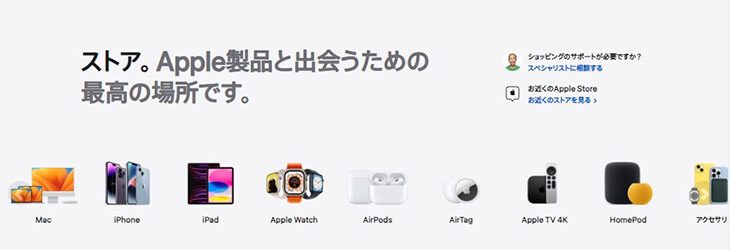
二つ目の使い方に、Apple公式サイトなどで販売されているiPhoneやiPadなどのハードウェア、iPhoneケースや充電器などのアクセサリーを購入する際の支払いにiTunesカードを使うことができます。
ネット上で購入する方法と店頭で購入する方法に大きな違いがございますので確認していきましょう。
3-1:Apple公式サイトでの使い方
Apple公式サイト(ネット)の場合、アカウントにチャージした後に使う方法とチャージせずにコード自体を入力して使う方法の2種類があります。
チャージした後に使う方法
- 購入したいApple製品を選択し、「バッグに追加」をタップします。
- バッグの内容を確認し、下へスクロール後、「カード、ApplePay、オリコローンなどのその他方法で支払う」の下の「注文手続きへ」をタップします。
- サインインが求められますので、残高が入っているAppleIDでログインしましょう。
- 受け取り方法などを選択し、「ご希望の支払い方法は?」というページまで進みます。
- この際に残高がある状態であれば「Appleアカウントの残高で支払う」記載の横にチャージされている金額が表示されます。
- 利用したい金額をその下の枠に入力し、「適用」をタップすれば反映されます。
チャージせずに使う方法
チャージせずに使う場合も、チャージした後に使う方法の4番までは全く同じ方法となりますので省略し、その後の方法をお伝えいたします。
- 「ご希望の支払い方法は?」というページまで進んだら、「Apple Gift Cardを適用」という項目があります。
- 「ギフトカード番号を入力してください」をタップしてコードを入力もしくはコピー・貼り付けをします。
※Apple残高がある場合「ギフトカードをお持ちですか?」という項目になるかと思いますのでそちらをタップしましょう。 - その後、「適用」をタップすれば反映されます。
3-2:Apple公式店頭での使い方
Appleストアの実店舗で利用する場合は、購入したい商品をレジに持っていき、支払い時にスタッフに直接Appleギフトカードを渡せば完了です。
デジタルタイプの場合は、コードが記載されたメール画面を提示しましょう。
チャージしてはいけません
※詳細は下記注意点6-1にて詳しくご説明いたしますのでお読みください。
4.【使い方③】プレゼントする
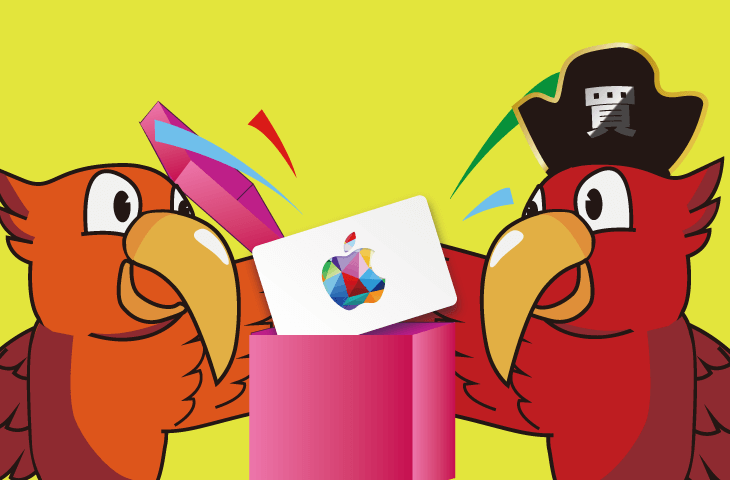
三つ目の使い方として、家族や知人など、iTunesカードを必要としている方へプレゼントするという方法があります。
デジタルタイプとカードタイプで贈る方法が異なりますので対象コードがどちらのタイプなのか確認し該当記事をお読みください。
4-1:デジタルタイプのプレゼント方法
Eメールで贈るデジタルタイプであれば、贈りたい相手のメールアドレス宛にそのまま転送で贈ることができます。
メールアドレスを知らない場合もあるかと思いますので、その場合はLINE等連絡手段を変えてコードと金額のスクリーンショット、もしくはコードを手入力して送ってあげましょう。
4-2:カードタイプのプレゼント方法
カードタイプのiTunesカードをお持ちの方は、直接渡すことができる相手ならそのままカードをお渡しするといいでしょう。
メールやLINEで贈りたい場合はコードが写っている写真を撮って送るという手もあります。
5.【裏ワザ!使い方④】換金する
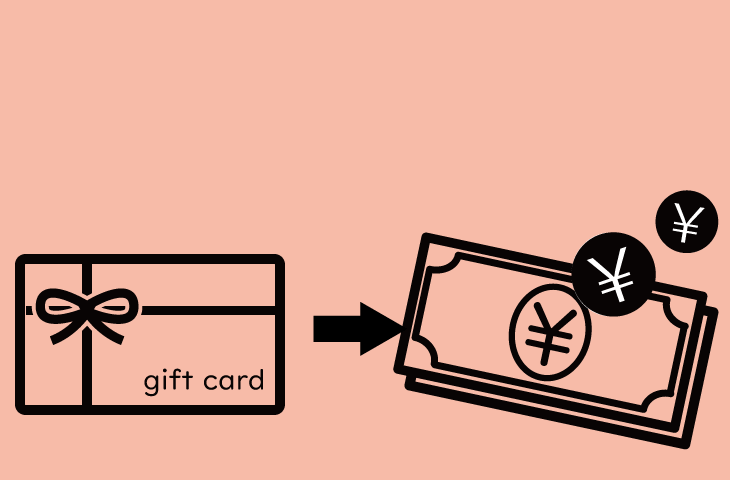
四つ目の使い方は使い道がないがこのままiTunesカードを無駄にしたくないという方にとっておきの裏ワザです。
ご紹介した方法でiTunesカードを使うことは可能ですが、使い道がない場合、どうせならプレゼントするよりも自分でお得に使いたいというのが本音ですよね。
実は使い道のないiTunesカードは換金することができるのです。
気になる換金方法を順に見ていきましょう。
5-1:ギフト券売買サイトで換金する
まずはギフト券の売買を行っているサイトにて商品を出品し、換金するという手です。
主流な売買サイトの例を挙げますと「アマテン」という30種類以上のギフト券を取り扱っているサイトがあります。
もちろんiTunesカードの取り扱いもあり、自分で価格設定を自由に決められる点と、個人間でのやり取りとなる為詐欺サイトにギフトコードだけ取られたというトラブルが発生しないという事がメリットといえます。
しかし価格設定を決められるといっても、その時の相場に合わせずにとにかく高くと欲を出し出品してしまうといつまでたっても売れないといった点や、取引中に購入者とトラブルに発展しても個人間での問題となる為運営側が対応してくれないといったデメリットもあります。
5-2:オークションサイトで換金する
次にメルカリなどのオークションサイトでiTunesカードを換金するという手もあります。
しかし、「メルカリ」ではiTunesカードの取引を規約で禁止しています。
メルカリでは、有形/電子を問わず、金銭と同等に扱われるもの全般の出品を禁止をしています。
事務局が禁止出品物に該当すると合理的な理由に基づき判断した場合は、取引キャンセル・商品削除・利用制限などの措置を取る場合があります。
引用元:メルカリガイド
規約違反を犯した場合、アカウント削除や利用停止といった処分が下されるリスクがあります。
メルカリ以外のiTunesカードの取引が認められているサイトであっても実際に買い手が見つからない可能性や、個人間の取引で起こるトラブルも発生する可能性があるため、お勧めとは言えません。
5-3:【1番安全】ギフト券買取サイトで換金する
ちゃんとした実績のある優良買取サイトであればまず振り込まれないといった問題は払拭されるため、iTunesカードの買取を行っている買取サイトを使って換金するのが一番安全といえます。
オークションや売買サイトとは違い自身で買取率などを決めることはできませんが、法人とのやり取りとなる為、ちゃんとしたギフトコードを送っていれば、トラブルになるという事はまずないでしょう。
さらに買取サイトにお願いすれば、買い手が見つかるまで待たなければならないこともなく、早いサイトであれば申し込みから15分以内に現金が手に入ります。
買取サイトについてのさらに詳しい情報は7-1でご紹介いたしますので、ぜひ見てみてください。
6.iTunesカード使用時の8つの注意点
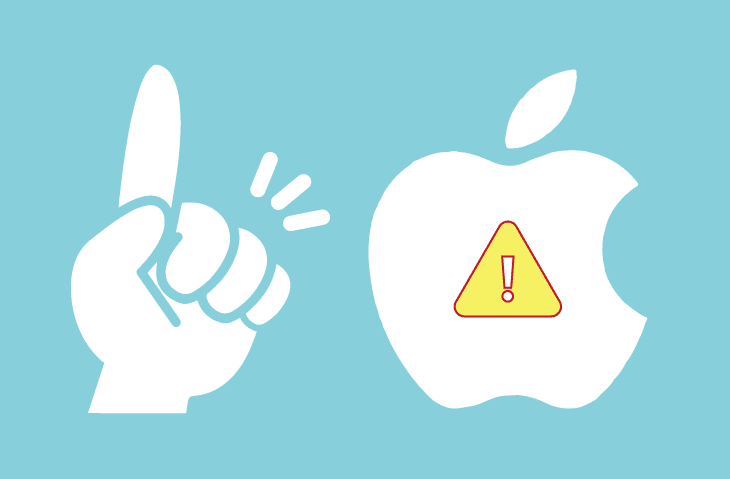
iTunesカードを自分で使う、もしくは誰かに贈る際に確認しておかなければならない8つの注意点がございます。
- 使う時は必ずチャージするわけではない
- Apple公式以外の実店舗や通販サイトでは使えない
- iTunesカードなどギフト券の購入には使えない
- 返品はできない
- ApplePayにチャージはできない
- 贈る際はチャージをしないようにする
- コードの残高を分けて贈ることはできない
- 贈る相手以外にはコードを教えない
こちらは確認しておかないとiTunesカードの利用や換金に失敗してしまう可能性があります。
順番に解説していきますので絶対に読んでおきましょう。
6-1:使う時は必ずチャージするわけではない
iTunesカードを自分で使うとなったら必ずアカウントにチャージしてからと考えがちですが、Apple公式店頭にて自分で使う場合はアカウントにチャージをしてはいけません。ネット上であればチャージ後の残高でも購入することができますが、店頭での購入に関してはチャージしてしまうとその後の残高を使うということができなくなってしまいます。もしもチャージしてしまいどうしてもApple製品を購入したいのであれば、Apple公式サイトで購入をしましょう。
6-2:Apple公式以外の実店舗や通販サイトでは使えない
Apple公式サイトではApple製品の購入にiTunesカードを使うことが可能ですが、Amazonや楽天市場などの他の通販サイト、コンビニや家電量販店などApple公式店頭以外の実店舗でiTunesカードを使って買い物をする事はできません。
家電量販店や楽天市場などでもApple製品の販売が行われているため、一見使えるかのように思えますよね。
しかし家電量販店や楽天市場はあくまでApple製品販売の代理店という扱いになりますため代理店でiTunesカードを使うといったことはできないのです。
6-3:iTunesカードなどギフト券の購入には使えない
iTunesカードを間違えて買ってしまった、使うことがないからAmazonギフト券に変えたいなどと思ったことはありませんか?
もしもギフト券の購入が可能の場合そういった使い方があるととても画期的ですが、ギフト券でギフト券を購入するといったことはできません。
正直、換金するという方法があるなら、ギフト券でギフト券を購入するという手を使っても何のメリットにもならないかと思いますので、買えなくても特に問題はないでしょう。
6-4:返品はできない
iTunesカードを購入したものの使い道がなくなってしまった時に返品ができるのであれば困ることはありませんが、ギフト券の性質上返品するといったことはできなくなっております。
返品ができない詳しい理由についてはiTunesカードは返品できません!現金に戻すことができる3方法の記事を確認してみましょう。
6-5:ApplePayにチャージはできない
ApplePayは電子マネーやクレジットカードを登録して支払いを手軽に行うことができるシステムとなっています。
iTunesカードをチャージしてその残高を実店舗などで使うといったことができればとても便利ですが、iTunesカードはApple公式で使える商品券のような役割を担っているため、ApplePayのようなキャッシュレス決済の支払いに使うことは現在はできません。
6-6:贈る際はチャージをしないようにする
iTunesカードを誰かに贈る場合や換金をする場合、絶対に自分のアカウントへチャージをしてはいけません。
iTunesカードはカード実物などではなく、記載されているコードに価値があるものなので、贈る際や換金をする際はそのコードの有効性を渡すという方法で相手に贈ります。
そのためチャージしてしまうとその価値がなくなってしまい贈ることも換金することもできなくなってしまいますので注意しましょう。
6-7:コードの残高を分けて贈ることはできない
額面が10000円分のiTunesカードを持っていたとして、5000円分だけ使って残り5000円分だけ贈りたい、または換金したいと思うこともありますよね。
しかしiTunesカードの残高を分けて贈る・換金するといったことはできません。
贈る際や換金をする際はコードの金額分全てを贈るようにしましょう。
6-8:贈る相手以外にはコードを教えない
6-6でお伝えした通り、iTunesカードはコード自体に価値がありますので、贈る予定の相手以外にギフトコード番号を教えてしまうと教えられた側はいつでも使うことができる状態になってしまいます。
そうなると使用済みになった時にどこで使用されたのか分からない状態となってしまい、換金などもできなくなってしまいますので、贈る予定の相手や換金相手以外にはコードを教えないようにしましょう。
7.iTunesカードの換金で1番安全・おすすめな方法

5章でご紹介しましたiTunesカードの換金方法を見て、どれが一番いいiTunesカードの使い方なんだろうと迷ってしまう方もいらっしゃるかと思います。
お調べしたところ、1番安全でおすすめできる方法がございますので手順なども含め詳しくお伝えいたします。
7-1:優良買取サイトへお願いする
iTunesカードを安全・お得に使う一番の方法は、ギフト券の優良買取サイトへiTunesカードの換金をお願いすることです。
優良買取サイトの特徴に以下があります。
- 会社概要が住所までしっかりと記載されており、古物商許可の記載もある
- 問い合わせ方法が充実している
- 買取率が変に高すぎず明確に記載されている
上記三つの特徴が全て当てはまっていれば、まず優良買取サイトと捉えて問題ないでしょう。
7-2:申し込み方法
続いて買取サイトへの申し込み方法です。
優良買取サイトに買取ヤイバがございますので、ここでは買取ヤイバへの簡単な申し込み方法をお伝えします。
なぜ買取ヤイバが優良サイトといえるのかについてはこの後の7-3にてご説明いたしますのでそちらもあわせてお読みください!
1.やり取りに利用できるメールアドレス
2.有効期限内の身分証明書(初めて利用の場合)
3.本人名義の振込口座情報
- 買取ヤイバの「HOME」へ進みます。
- 「Apple/iTunes」の項目をタップします。額面が10万円以内なら「特別レート」へ進みましょう!
- 以下の表示になるので、必要事項を入力しましょう。

- 初回申込みの場合は「初めて」選択後身分証のアップロードを求められますので、この時に身分証を添付しましょう。

- 入力がすべて完了し、問題なく申し込み確認画面に進めば入力間違いがないか確認します。
- 申し込みが完了しましたら振込完了メールが届くまで待ちましょう。
月初めなどの混雑時でなければ10~20分ほどで入金が完了します。
7-3:【おすすめサイト】買取ヤイバの魅力
なぜ買取ヤイバが優良サイトといえるのかについて、もちろんむやみやたらにおすすめだと言っているわけではございません。
数ある優良買取サイトの中でも利用せざるを得ない魅力がたくさんあるからです。
上記の魅力を見れば、買取ヤイバが優良サイトでおすすめできる理由が一目瞭然ですよね。
魅力の4番目に関しては問い合わせ対応自体対応している買取サイトが少ない中、24時間いつでも受け付けているというのは初めて利用の方にとっても気軽に連絡ができ嬉しいポイントではないでしょうか!
まとめ
以上、iTunesカードの使い方を詳しく紹介いたしました。
使い方に迷ってしまった、特に使う予定のコンテンツがない!といった場合は、そのまま無駄にしてしまわないためにも、換金をしてお得に活用しましょう。
買取サイトへ換金をする際は自分のアカウントへチャージしない事、贈る予定のない相手にコードを教えてしまわない事、ここを注意深くしておけばトラブルにつながることもないでしょう。
本記事でiTunesカードの使い方について少しでも参考になっていれば幸いです。
最後までお付き合いいただき、ありがとうございました。